GPD Pocketが届きました。というかだいぶ前に届いていたのですけどね。
VAIO type Pから久しぶりに出会うUMPC(Ultra Mobile PC)。小さいもの好きにはたまりませんね。

私はクラウドファンディングのMakuakeでMCM Japan社から購入しましたが、今は色々なところから購入可能です。

MacBook ProのようなマグネシウムCNC削り出しのシンプルデザインが良い感じ。重さは約500g。

キーボードは英語配列で結構打ちやすいですね。ポインティングデバイスはスティック型でThinkpadのトラックポイントを思い起こします。

充電はUSB Type-C端子から行い、USB type-CケーブルとコンパクトなUSB ACアダプタが付属しています。
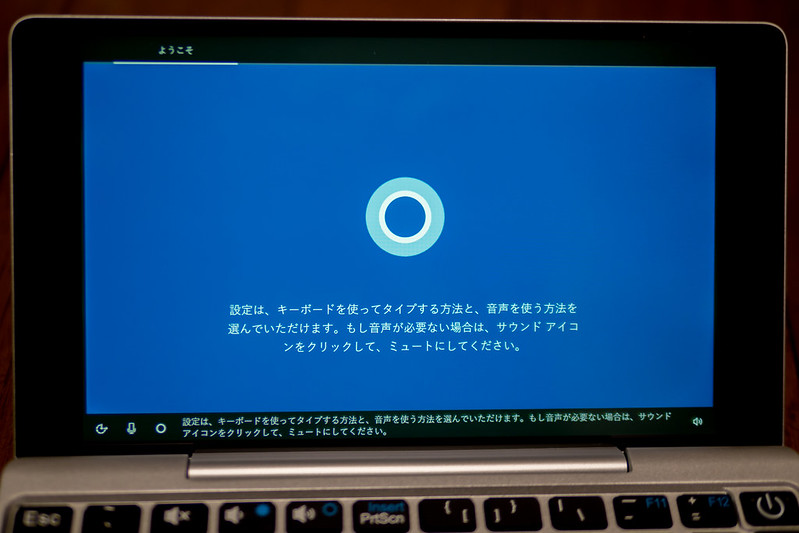
Windows 10のセットアップは音声で案内されたりします。

Microsoftアカウントでサインインすると、壁紙など様々な個人設定が引き継がれますね。
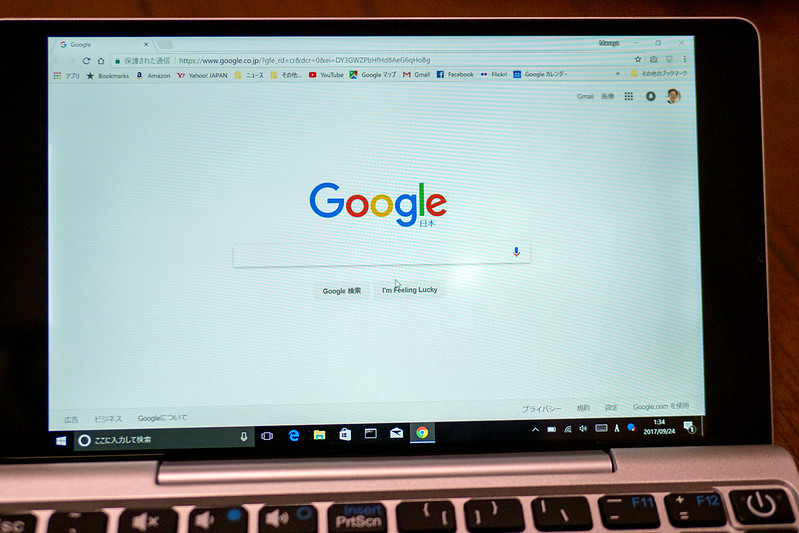
長いセットアップし終わってから、ディスプレイの中心右下に輝度が高くなっている部分があることに気が付きました。ソフトウェアに関係なく同じ位置が明るくなっているのでハードウェアの問題ですね。ACアダプタを接続するとディスプレイの明るさが明るくなったり暗くなったりもしたり。
MCM Japanのサポートに連絡して、初期不良交換してもらいました。初期不良の多いPCなので、サポートがしっかりしているのは良いですね。一度工場出荷状態に戻して返送。新しいGPD Pocketが届きました。
もちろん新しいGPD Pocketのディスプレイは全く問題がありませんでした。

ポインティングスティックのキャップはThinkpad用のロープロファイルトラックポイントキャップに交換した方が使いやすいということで、ExHung ロープロファイルトラックポイント・キャップを別途購入。付属していた液晶保護フィルムもあまり良くなかったので、OverLay Brilliantを購入。

OverLay Brilliantだと気泡も残らずに綺麗に貼ることができました。

iPhone7と比較してもこのサイズ。本当にコンパクトで良いですね。
このコンパクトさでもディスプレイは1,920×1,200ドット(WUXGA)の7型IPSパネルで結構綺麗です。タッチにも対応しています。
セットアップは下記のようなことをまず行いました。
Lhaplusのインストール(BIOSのRARファイルを解凍するため)
BIOSの更新
時刻の修正(タイムゾーン変更)
Windows Updateの適用
Microsoft Office, Chromeのインストール
完全シャットダウンの設定と休止状態の追加
トラックポイントでのスクロールを便利にするためW10Wheel.NETをインストール
AutoHotkeyで各種キー割り当て変更
これでかなり快適に使えるようになりました。色々遊べそうです。
昔と違い今のAtomはかなりしっかりと使え、問題のない速度で動くのが良いですね。




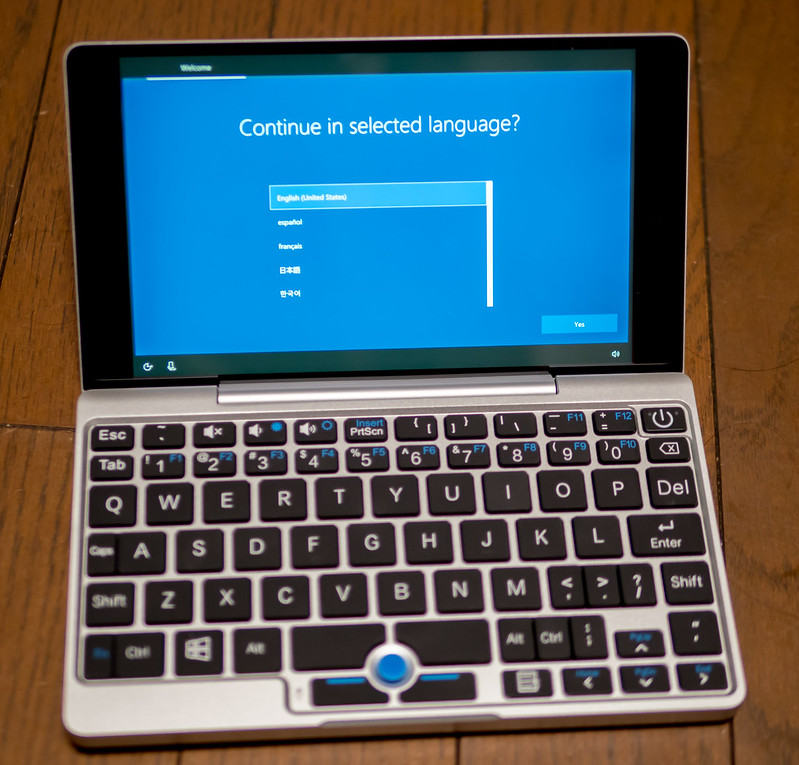
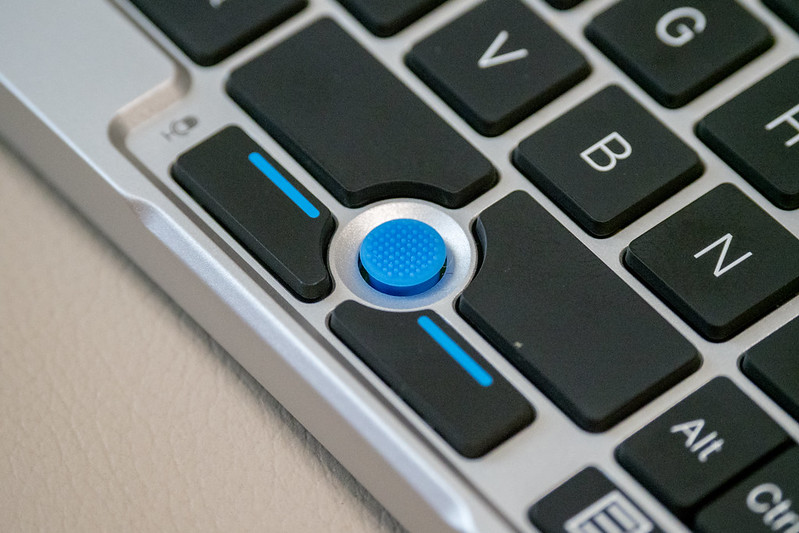
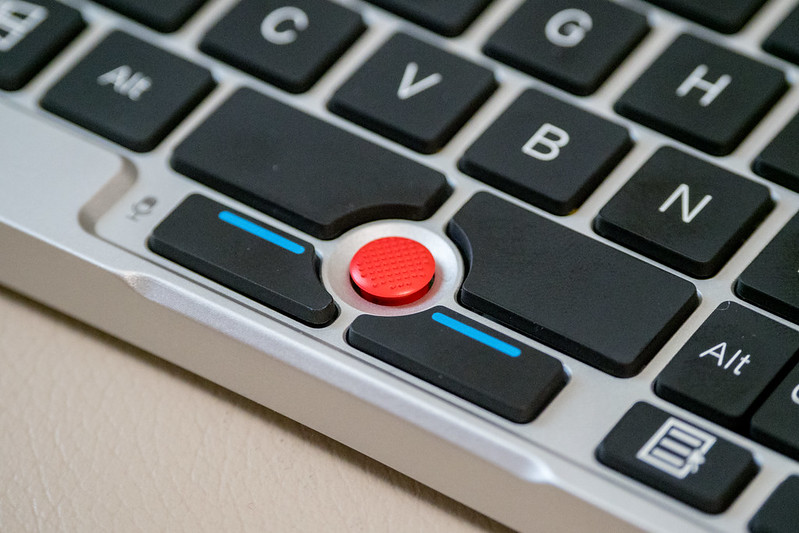



ピンバック: 3in1の便利で安い充電ケーブル USB Type-C / Lightning / microUSB 対応 | Digital Life Innovator
ピンバック: Engadget忘年会その1 世界では様々な変わり種スマホが登場中 #engadgetjp | Digital Life Innovator
ピンバック: MonoMax付録オロビアンコ整理ができるケースをGPD Pocketのバックに | Digital Life Innovator